
ps摳圖更換背影怎么換?
打開Photoshop(小編這里使用的是Photoshop cs6),并打開我們的素材圖像。有兩個窗口圖像是因為拖動圖像,然后縮小邊框實現的,就是在圖像名稱那一欄,拖動就可以縮放。

PS的摳圖主要使用套索工具來完成,套索工具分為:套索工具、多邊形套索工具、磁性套索工具;套索工具可以實現自由繪制選取,單擊鼠標左鍵不放,沿著圖像邊緣繪制即可;多邊形套索工具主要用于比較規則的多邊形的選取,如長方形,正方形,多邊形,像欄桿,椅子等等;磁性套索工具主要是對不規則,或者選取與背景圖像相差較大的圖像進行選取。

單擊套索工具–右鍵-選擇磁性套索工具,單擊圖像邊緣,松開鼠標左鍵,慢慢選取形圖像的邊緣;直到回到初始選擇點并且形成閉合選取區域(鼠標右下角出現一個小句號“。”)。

單擊-選擇-修改-羽化,彈出的羽化選區窗口中,將羽化值改為2,單擊確定。修改羽化值是為了使圖像邊緣看起來不那么生硬。

選擇移動工具,將選擇好了的圖像拖動到另一張圖像中。

圖像可能很大,我們單擊右邊圖像的窗口最大化。
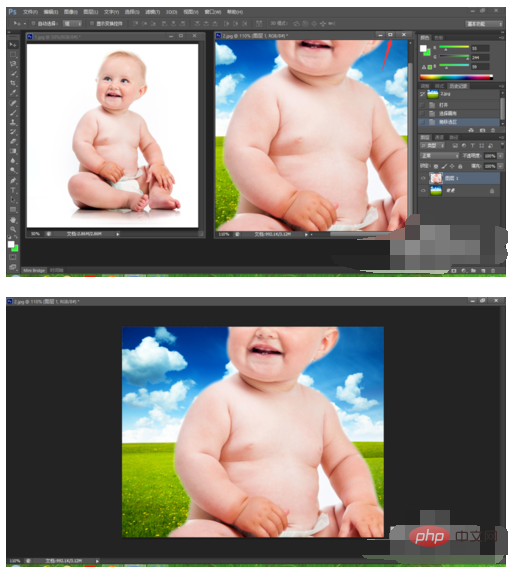
按住Ctrl+T對圖像進行縮放,縮放到合適尺寸后,按enter鍵確認,就完成摳圖了。

 站長資訊網
站長資訊網